Hoe om `n herstelpunt in Windows 8 te skep
Windows 8 bevat `n program genaamd "Stelsel herstel" Dit laat jou toe om die rekenaar terug te draai na `n punt waar dit behoorlik sal werk. Herstelpunte word outomaties geskep wanneer veranderinge aan die stelsel aangebring word, maar dit is moontlik om een handmatig te skep as jy self veranderings wil maak. As jy nie herstelpunte vir enige rede kan skep nie, is daar verskeie oplossings wat jy kan probeer.
conținut
stappe

1
Druk die sleutels ⌘ Win+S Om die gereedskap oop te maak "soek". Dit is ook moontlik om die sneltoets oop te maak (skuif die skerm na links van die regterhoek op die aanraakskerm of beweeg die muis na die boonste regterkantste hoek van die venster) en kies "soek".
- As u uself in die skerm van "inleiding" Jy hoef nie die soektog oop te maak nie, voer eenvoudig in wat jy wil soek.

2
Tik "Herstelpunt" en kies "Skep `n herstelpunt" uit die lys. Dit sal die oortjie oopmaak "Beskerming van die stelsel" in die venster "Stelsel eienskappe".

3
Klik op die knoppie "skep" om die proses van herstelpunt te begin.

4
Voer `n beskrywing vir die nuwe herstelpunt in. Maak seker dat jy genoeg besonderhede byvoeg om te onthou waarom jy daardie herstelpunt geskep het. Sluit data in soos programme wat jy onlangs geïnstalleer het of enige veranderinge wat jy gemaak het of gaan maak aan die stelsel.

5
Klik op die knoppie "skep" om die herstelpunt te skep. Die rekenaar sal begin om die herstelpunt te skep, en dit sal `n minuut of dalk meer neem. Sodra die herstelpunt geskep is, klik op die knoppie "naby".

6
Gebruik die herstelpunt wanneer u die stelsel gaan herstel. Wanneer die herstelpunt geskep is, kan jy dit gebruik om die stelsel te herstel. Klik op die knoppie "Stelsel herstel" in die oortjie "Stelsel beskerming" van die venster af "Stelsel eienskappe" die nut van "Stelsel herstel". Die herstelpunt wat jy geskep het in die lys van beskikbare herstelpunte, verskyn. In die kolom "tipe" die woord sal verskyn "handleiding" langs al die herstelpunte wat jy geskep het.
Probleme oplos

1
Probeer om `n herstelpunt in te stel "Veilige af". `N Verkeerde bestuurder of wanware kan verhoed dat die stelsel nuwe herstelpunte skep. Dit is egter moontlik dat u dit kan laat werk deur te betree "Veilige af".
- Open die snelkoppelbalk, kies "instellings" en dan "Verander rekenaarinstellings".
- Kies "Werk en herstel" en daarna "herstel"
- Klik op die knoppie "Herbegin nou". Die rekenaar sal weer begin en die spyskaart sal verskyn "Gevorderde begin".
- Klik op "Probleme oplos" → "Gevorderde opsies" → "Begin instellings" → "reboot".
- Druk die sleutel F4 wanneer die rekenaar weer begin het in die spyskaart "Begin instellings". Dit sal die "Veilige af". Probeer om die herstelpunt te skep met dieselfde metode soos hierbo beskryf.

2
Maak seker dat alle belangrike eenhede beskerming van die stelsel het. Windows installasie het stelselbeskerming as standaard aangeskakel. As die C: -skyf nie beskerming het nie, kan u nie die herstelpunt skep nie.

3
Maak seker dat jy genoeg vrye spasie het. U moet gratis spasie op die hardeskyf beskikbaar hê om die herstelpunte te skep. In die venster "opset" van "Stelsel beskerming" (Kyk na die vorige stap). Jy sal `n glyer vind om die spasie aan te pas wat aan die herstelpunte toegeken moet word, asook die spasie wat tot dusver gebruik is.

4
Verwyder ASRock XFast USB. Dit is `n baie spesifieke oplossing, maar dit is bekend dat beide die nut en sy bestuurder die skepping van herstelpunte vermy. Dit is moontlik om die nut en bestuurder in die spyskaart te verwyder "programme" van die "Beheerpaneel".

5
Herstel die stelsel Windows 8 bevat die funksie "herstel" waarmee jy die stelsel lêers kan herstel sonder om jou persoonlike lêers te beïnvloed. Op hierdie manier kan die stelsel weer herstel word.
wenke
- Die stelsel herstel is nie beskikbaar in Windows RT of Windows RT 8.1.
Deel op sosiale netwerke:
Verwante
 Hoe om die Xbox 360 aan te sluit op die rekenaar
Hoe om die Xbox 360 aan te sluit op die rekenaar Hoe om HTTP `Verboden fout 403 `in Internet Explorer op te los
Hoe om HTTP `Verboden fout 403 `in Internet Explorer op te los Hoe om die skerm aan te hou in Windows 8
Hoe om die skerm aan te hou in Windows 8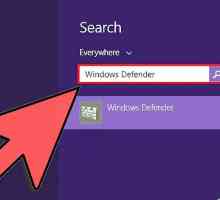 Hoe om Windows Defender te aktiveer
Hoe om Windows Defender te aktiveer Hoe om die Windows-serienummer te verander
Hoe om die Windows-serienummer te verander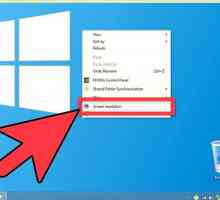 Hoe om die skermresolusie te verander
Hoe om die skermresolusie te verander Hoe om DirectX instellings te verander
Hoe om DirectX instellings te verander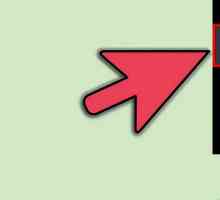 Hoe om toegang tot programme in Windows 8 op te stel
Hoe om toegang tot programme in Windows 8 op te stel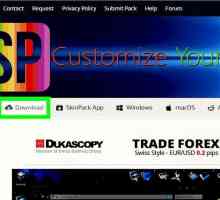 Hoe om `n rekenaar na Mac om te skakel
Hoe om `n rekenaar na Mac om te skakel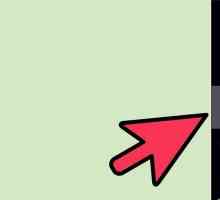 Hoe om BitLocker uit te skakel
Hoe om BitLocker uit te skakel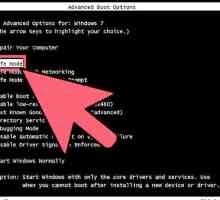 Hoe om alle Windows-opdaterings te verwyder
Hoe om alle Windows-opdaterings te verwyder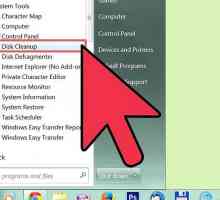 Hoe om stelsel herstel lêers te verwyder
Hoe om stelsel herstel lêers te verwyder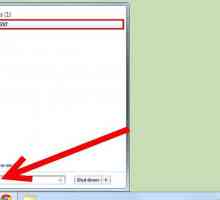 Hoe om die Look Toolbar te verwyder
Hoe om die Look Toolbar te verwyder Hoe om jаvascript in Internet Explorer aan te skakel
Hoe om jаvascript in Internet Explorer aan te skakel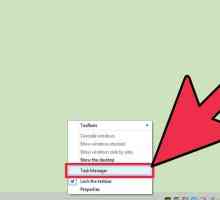 Hoe om programme te aktiveer en te deaktiveer wat aan die begin van Windows 8 laai
Hoe om programme te aktiveer en te deaktiveer wat aan die begin van Windows 8 laai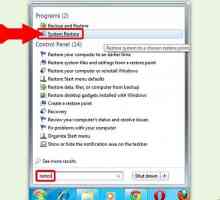 Hoe om `n stelsel herstel te doen
Hoe om `n stelsel herstel te doen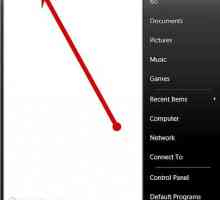 Hoe om `n stelsel herstel in Microsoft Vista te doen
Hoe om `n stelsel herstel in Microsoft Vista te doen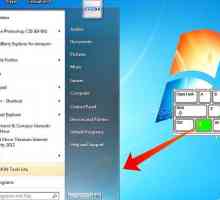 Hoe beweeg jy die muis van jou rekenaar met jou sleutelbord (Windows)
Hoe beweeg jy die muis van jou rekenaar met jou sleutelbord (Windows) Hoe om van 10 tot 20 in Engels te tel
Hoe om van 10 tot 20 in Engels te tel Hoe om stelsel herstel in Windows 7 te gebruik
Hoe om stelsel herstel in Windows 7 te gebruik Hoe om stelsel herstel punte te bestuur met behulp van CCleaner (Windows)
Hoe om stelsel herstel punte te bestuur met behulp van CCleaner (Windows)
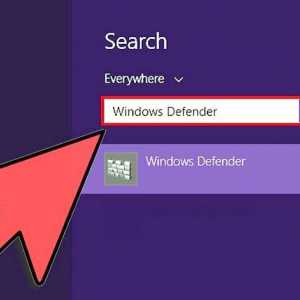 Hoe om Windows Defender te aktiveer
Hoe om Windows Defender te aktiveer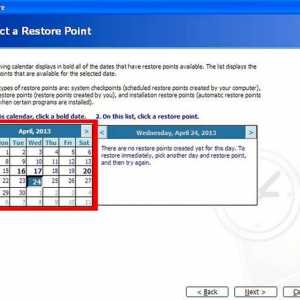 Hoe om die Windows-serienummer te verander
Hoe om die Windows-serienummer te verander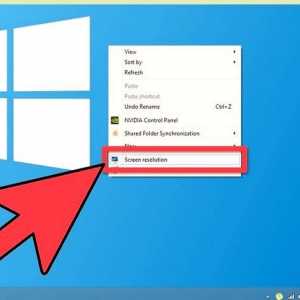 Hoe om die skermresolusie te verander
Hoe om die skermresolusie te verander Hoe om DirectX instellings te verander
Hoe om DirectX instellings te verander Hoe om toegang tot programme in Windows 8 op te stel
Hoe om toegang tot programme in Windows 8 op te stel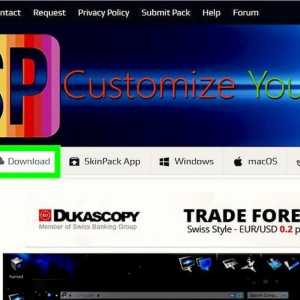 Hoe om `n rekenaar na Mac om te skakel
Hoe om `n rekenaar na Mac om te skakel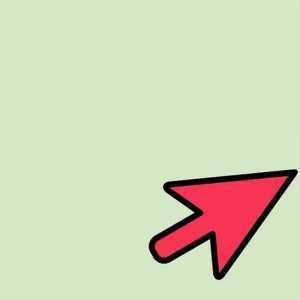 Hoe om BitLocker uit te skakel
Hoe om BitLocker uit te skakel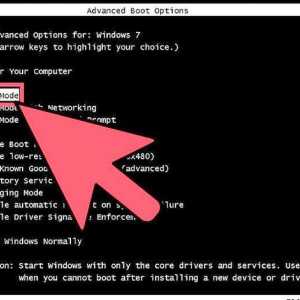 Hoe om alle Windows-opdaterings te verwyder
Hoe om alle Windows-opdaterings te verwyder